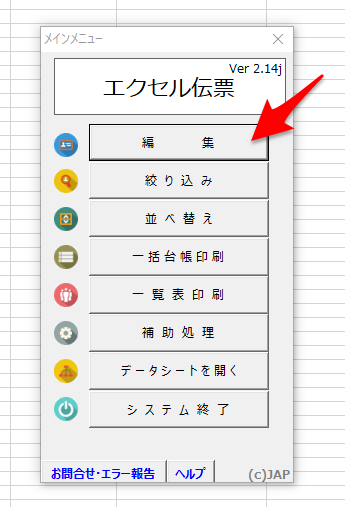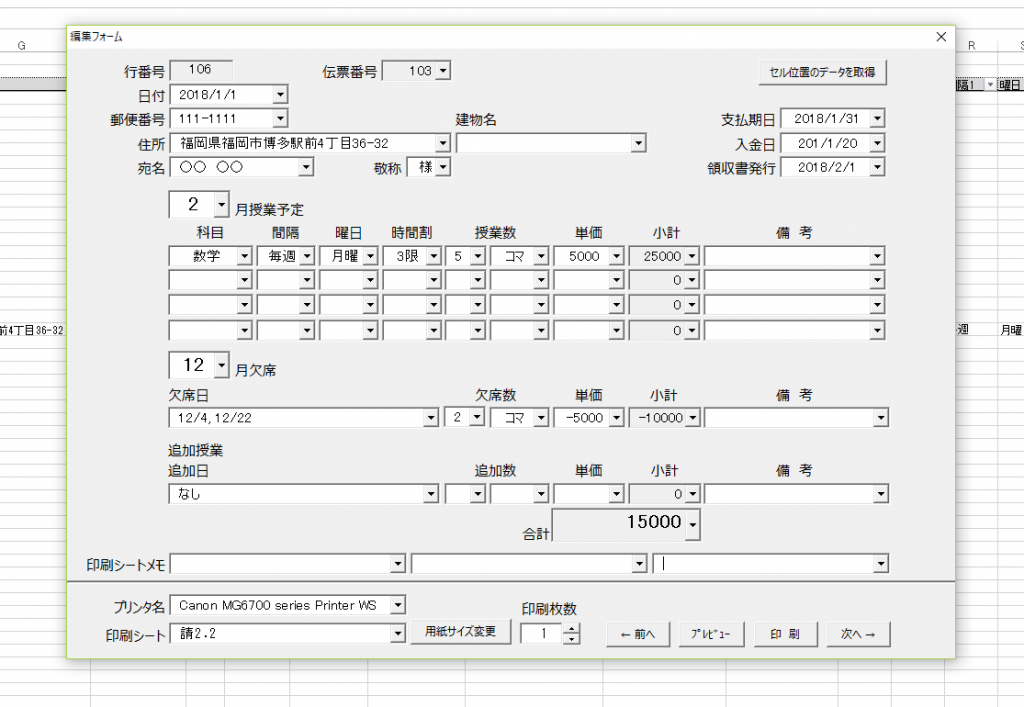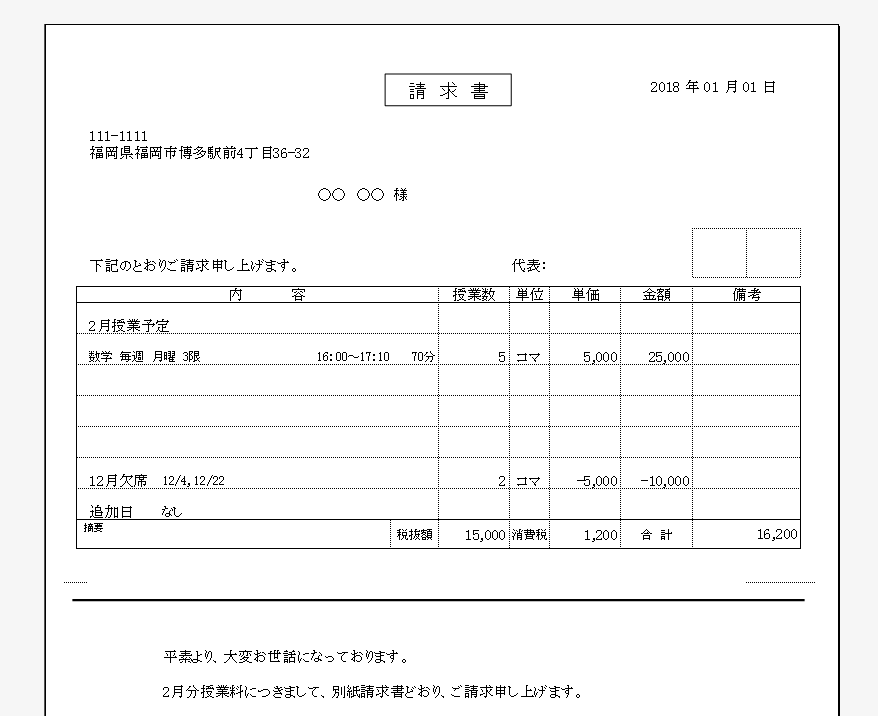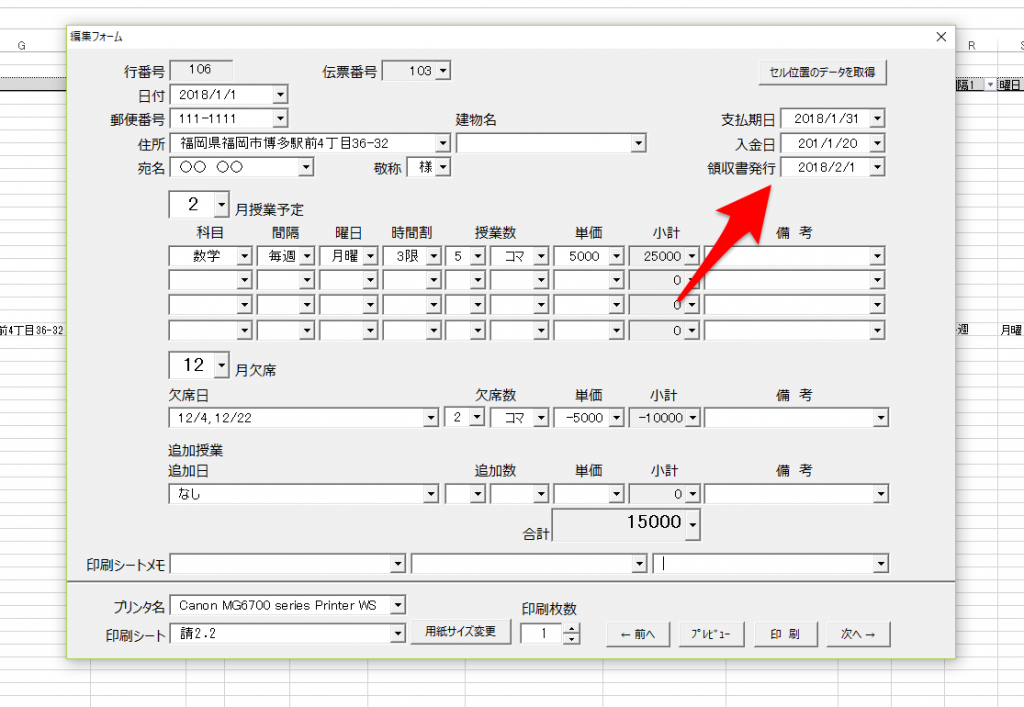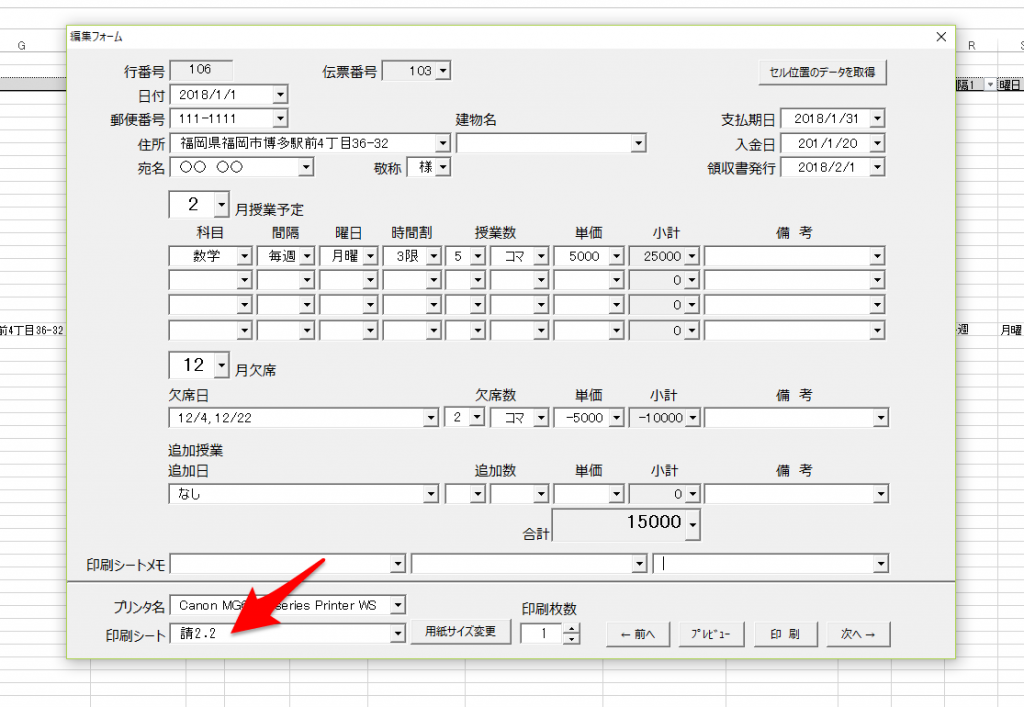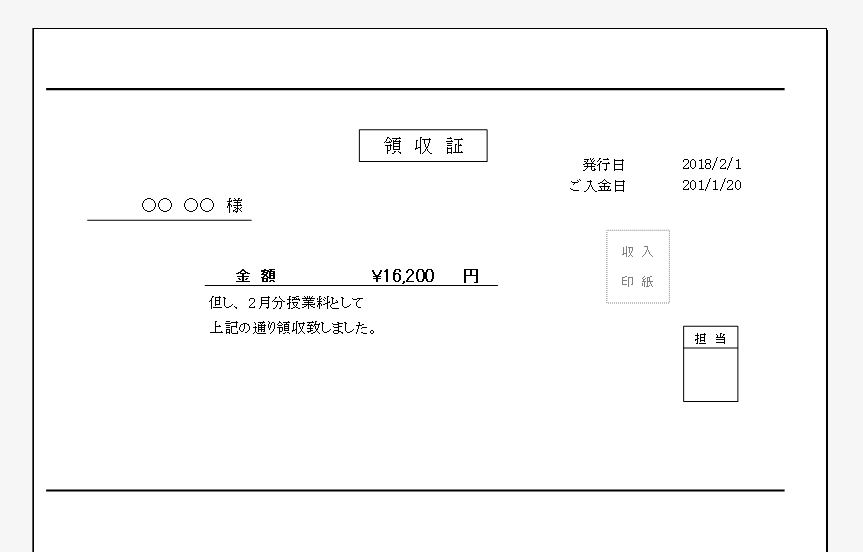エクセル伝票(学習塾用)の使い方
1.領収書を作成する
「編集」をクリックして編集を開始します。
「日付」月と日を入力すると西暦が自動で追加されます。
1/1→2018/1/1
「郵便番号・住所・宛名」登録した候補から選択できます。
「敬称」登録した候補から選択できます。
「支払期日」月と日を入力すると西暦が自動で追加されます。
1/1→2018/1/1
「授業予定」授業数・単価を入力すると自動で計算します。
その他、欠席日・追加日も計算に反映されます。
「プレビュー」をクリックすると請求書が表示されます。
※会社名・住所・代表名などを登録すると反映されます。
2.領収書を作成する
「入金日」「領収書発行」の日付を入力します。
印刷シートを「領収」に変更します。
「プレビュー」をクリックすると領収書が表示されます。
※「領収書発行日」「入金日」が反映されます。
※会社名・住所・代表名などを登録すると反映されます。
エクセル伝票(学習塾用)のダウンロード